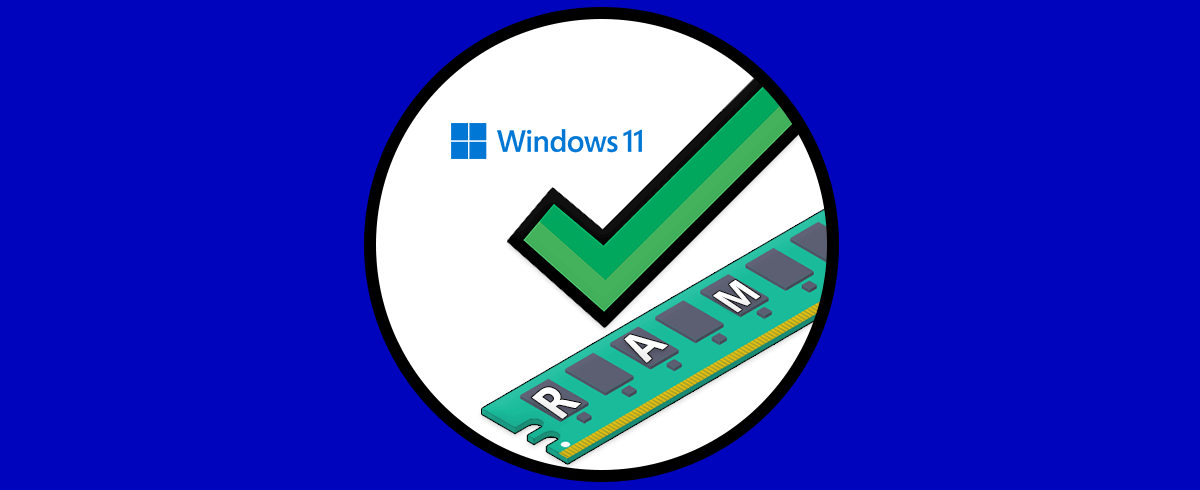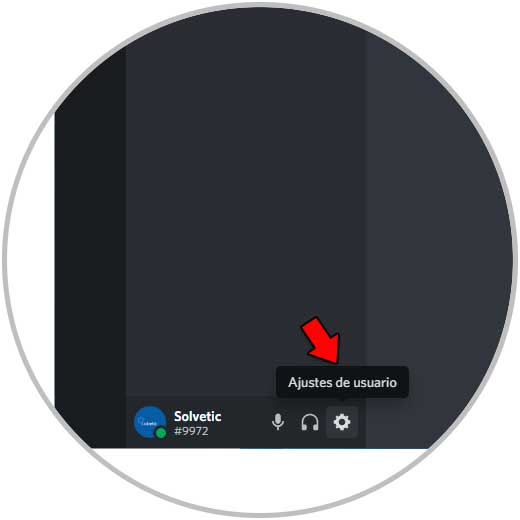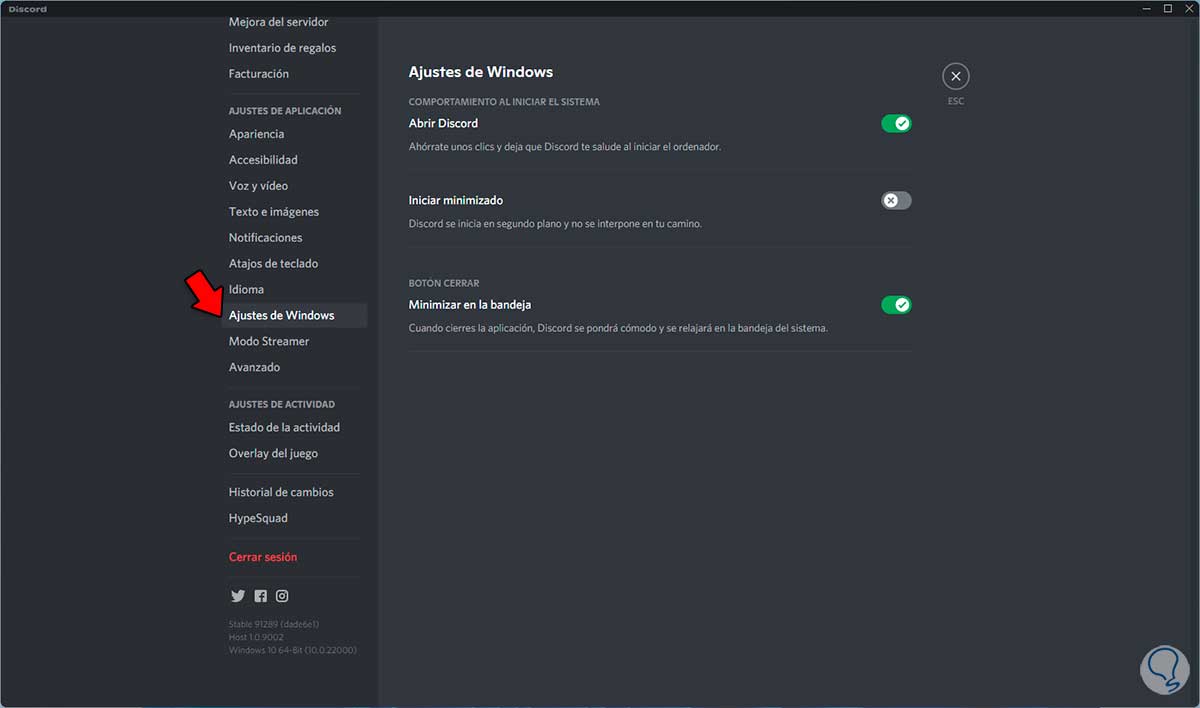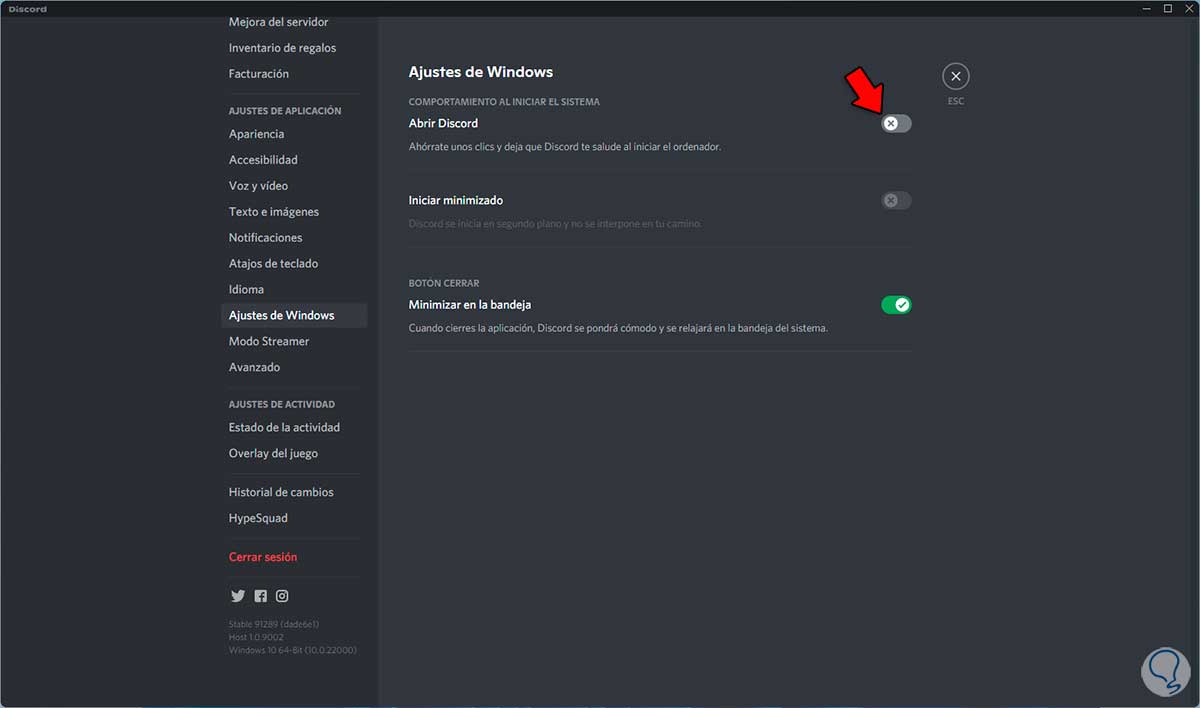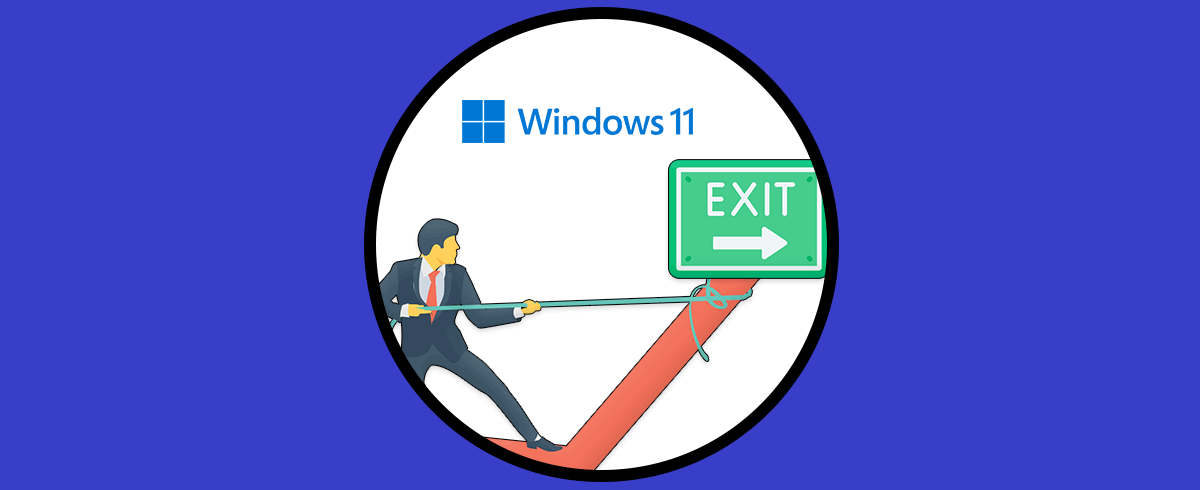En nuestro ordenador tenemos cantidad aplicaciones instaladas, ya que de este modo vamos a poder acceder diferentes servicios para poder comunicarnos con nuestros contactos, o para realizar diferentes gestiones de manera directa. La transmisión y colaboración en línea ha tomado importancia en un mundo que está conectado las 24 horas del día y los 365 días del año, es por ello que una de las aplicaciones más versátiles y funcionales para estas tareas es Discord. Discord integra chat y texto y permite crear servidores locales para añadir amigos y poder transmitir no solo juegos sino el uso de aplicaciones, dentro de sus características encontramos:
Discord es una app con la cual podemos usar tanto chat como texto en ambientes creados para compartir con otros usuarios a través de servidores personalizados. Es por ello que es una de las aplicaciones más utilizadas en Windows 11 para este tipo de actividades.
- Corrector ortográfico
- Función Discord Xbox Connection
- Función Discord Spotify Connection
- Permite la transmisión de juegos a través de Go Live
- Búsqueda de usuarios disponible desde la interfaz
- Función Discord Xbox Connection
- Función Discord Spotify Connection
- Compatible con Go Live para realizar la transmisión de juegos
- Integra un corrector ortográfico
- Búsqueda de usuarios integrada
Discord puede ser descargado gratuitamente en el siguiente enlace:
Cuando se instala Discord en Windows 11, este será configurado por defecto para ser iniciado con el sistema operativo. Al ser una aplicación no esencial este proceso puede perjudicar la velocidad de arranque y adicional afectar al abrirse un programa que de primera mano no usaremos. Uno de los valores por defecto en Discord es que este inicia automáticamente con Windows 11, si no somos usuarios frecuentes o dedicados de Discord esto será molesto ya que al iniciar Windows 11 se cargara Discord para iniciar su sesión y puede ser una pérdida de tiempo si somos usuarios enfocados en otra área, afortunadamente es sencillo evitar que Discord inicie con Windows 11 y lo veremos en este tutorial.
Para evitar esto Solvetic te explicará cómo evitar que Discord inicie junto a Windows 11. Es por ello que a continuación te mostramos todos los pasos que debes seguir para saber como llevar a cabo este proceso de manera sencilla y detallada.
Cómo hacer que Discord no se inicie automáticamente en Windows 11
Los pasos que debes seguir por tanto para que Discord no se inicie de manera automática cuando inicias Windows 11, son los siguientes.
Abre Discord y en la parte inferior damos clic en "Ajustes de usuario":
En la ventana desplegada vamos a la sección "Ajustes de Windows":
Allí vamos a desactivar el interruptor "Abrir Discord":